Arch Linux er en "blødende kant" Linux opererersystem. Blødende kant er et slangbegrep i Linux-samfunnet som betyr "nye ting så raskt som mulig." Denne oppdateringsfilosofien er kjernen for Arch, og en av grunnene til at mange avanserte Linux-hobbyer elsker å bruke den.
Det er en stor fordel å bruke en blødende kantsystem som Arch. For det første vil du alltid få de nyeste programmene, driverne og forbedringer som Linux-samfunnet har å tilby. Noen alvorlige ulemper med å bruke et operativsystem som dette. Det viktigste er at fordi oppdateringer kommer så raskt som mulig, blir de ikke testet i utstrakt grad. På grunn av mangelen på testing, er det feil, som kan oppstå. For å være tydelig: problemer skjer ikke alltid, men på grunn av Archs raske oppdateringer oppstår brudd ofte.
Den beste måten å dempe pakkebrudd er ådeaktivere appoppdateringer på Arch Linux, og unngår dermed den ødelagte oppdateringen. I denne guiden viser vi deg hvordan du konfigurerer din Arch PC for å unngå oppgradering av pakker.
Finn pakke i Pacman
Før du snakket med Pacmankonfigurasjonsfiler for å forhindre at Arch oppgraderer en pakke på systemet ditt, må du finne det nøyaktige navnet på pakken. Den beste måten å gjøre dette på er ved å bruke “Qe” kommandolinjebryteren.
For å søke, åpne et terminalvindu ved å trykke på Ctrl + Alt + T eller Ctrl + Shift + T på tastaturet. Så, som en vanlig bruker, kjører Pacman med “Qe” -kommandolinjebryteren. Denne operasjonen vil skrive ut en komplett liste over alle installerte pakker på systemet.
pacman -Qe
Kjører en spørring av hver installerte pakke påArch Linux vil uten tvil vise deg mye informasjon. For de fleste kan det hende at denne enorme datamengden ikke er til hjelp. Av denne grunn er det lurt å benytte seg av grep kommando, for å sortere gjennom og finne nøkkelord og mønstre.
For å sortere gjennom listen over installerte pakker, prøv:
pacman -Qe | grep "name of a program or package"
Alternativt, rør utdataene til en praktisk tekstfil for senere med kommandoen nedenfor.
pacman -Qe > ~/package-info.txt
Merk: for å se pakke-info.txt-filen i terminalen, kjør cat ~/package-info.txt
Etter å ha gjort søket ditt med grep verktøyet, ser du pakkenavnet etterfulgt av et versjonsnummer. Ignorer versjonsnummeret og noter pakkenavnet, da du trenger dette når du redigerer konfigurasjonsfiler.
Redigering av Pacman.conf
Måten å forhindre Arch Linux i å oppgradere installerte pakker er ved å redigere /etc/pacman.conf fil og dra nytte av "IgnorePkg" -funksjonen. For å komme til denne funksjonen, start et terminalvindu og åpne opp Pacman.conf-filen inne i Nano-tekstredigeringsprogrammet med root-rettigheter.
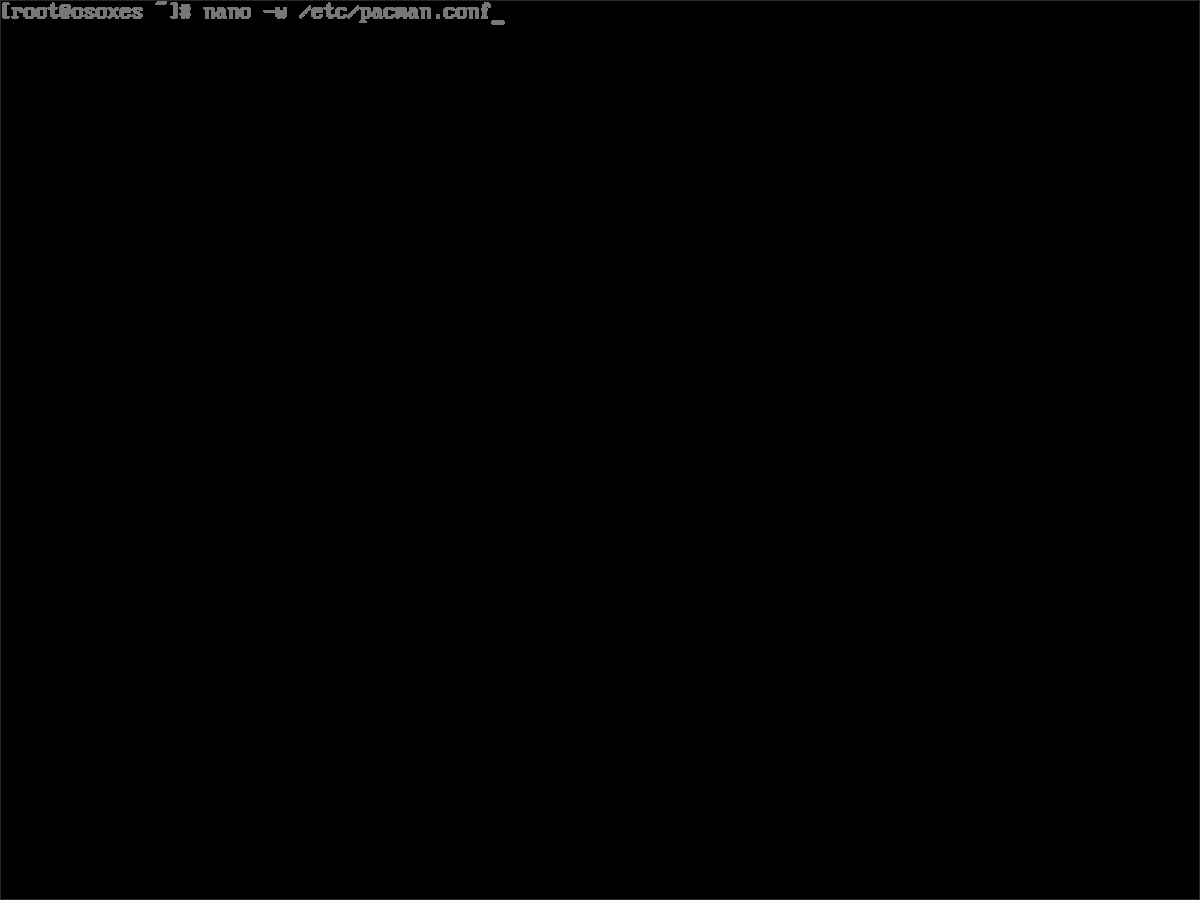
su -
nano -w /etc/pacman.conf
Eller:
sudo nano -w /etc/pacman.conf
Bruk Nano-tekstredigereren Pil ned og legg deg ned til den delen av filen som sier "# Pacman vil ikke oppgradere pakker som er oppført i IgnorePkg og medlemmer av IgnoreGroup."
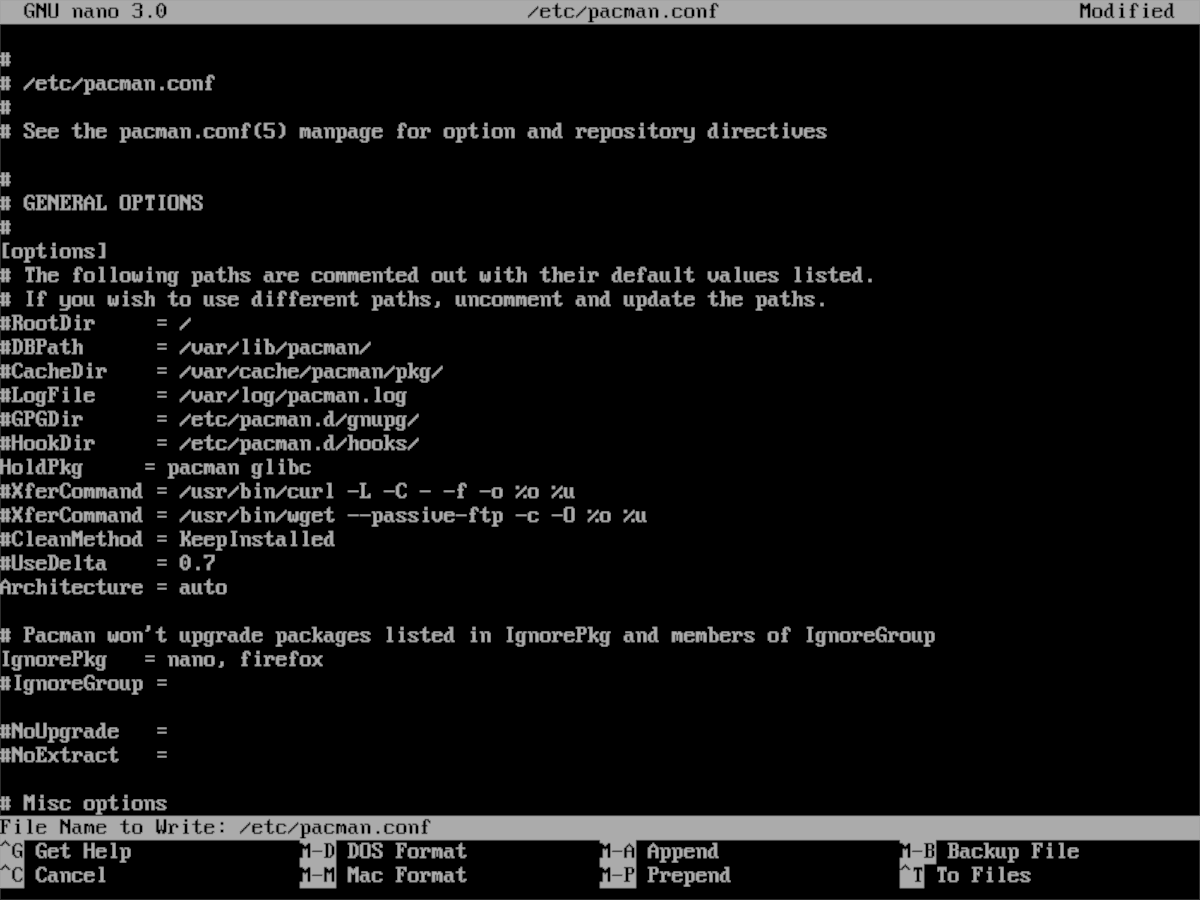
Når du er der, fjern # -symbolet foran "IgnorePkg." Skriv deretter navnet på pakken fra søket tidligere etter “=.” Det skal se ut som:
IgnorePkg =nameofpackage
Har du mer enn en pakke du vil forhindre at Arch Linux oppdateres? Skriv ut navnene på hver pakke etter “IgnorePkg,” etterfulgt av komma. For eksempel:
IgnorePkg =nameofpackage1, nameofpackage2, nameofpackage3
Med alle pakkene du ønsker å forhindre Arch Linux i å oppgradere settet i "IgnorePkg," er det på tide å lagre endringene. trykk Ctrl + O på tastaturet for å skrive redigeringene til Pacman-konfigurasjonsfilen, og lukk den ved å trykke Ctrl + X.
Forutsatt at alle endringer i Pacman-konfigurasjonsfilen er gjort riktig, vil du kunne kjøre oppgraderingskommandoen på Arch Linux og med hell forhindre at oppdatering av pakkene i IgnorePkg.
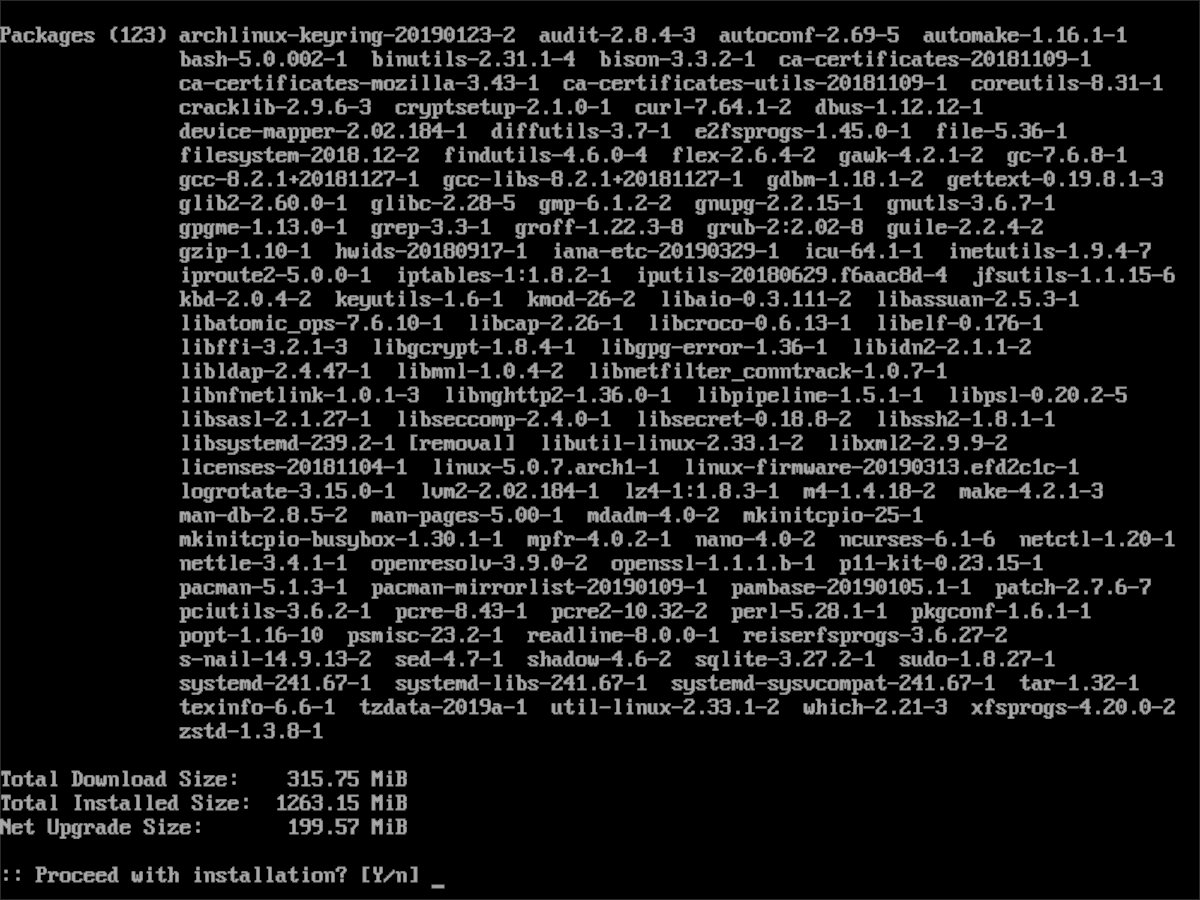
sudo pacman -Syyu
Aktiverer oppdateringer
Etter noen uker med å ignorere en oppdatering, kan det være trygt å oppgradere igjen. Hvis du vil aktivere oppgraderinger for pakker som du tidligere har deaktivert, må du gjøre følgende.
Trinn 1: åpne et terminalvindu og bruk Root eller Sudo for å få tilgang til Pacman-konfigurasjonsfilen.
su -
nano -w /etc/pacman.conf
Eller
sudo nano -w /etc/pacman.conf
Steg 2: Bla gjennom konfigurasjonsfilen og kom deg ned til "IgnorePkg" -området i filen.
Trinn 3: Bruker Backspace -tasten, fjern alle pakkenavnene etter “IgnorePkg.”
Trinn 4: Lagre redigeringene som er gjort i Pacman-konfigurasjonsfilen i Nano-tekstredigereren ved å trykke på Ctrl + O tastaturkombinasjon. Lukk deretter redaktøren ved å trykke på Ctrl + X.
Trinn 5: Kjør Pacman-oppgraderingskommandoen. Når det kjører, vil Arch Linux legge merke til at tidligere holdte back-pakker ikke lenger holdes tilbake og automatisk oppgradere dem til den nyeste versjonen.
sudo pacman -Syyu</ P>












kommentarer